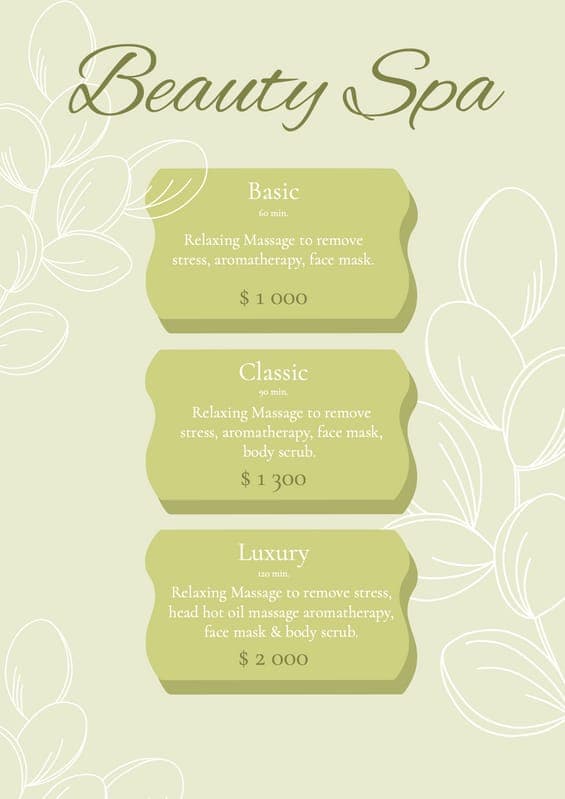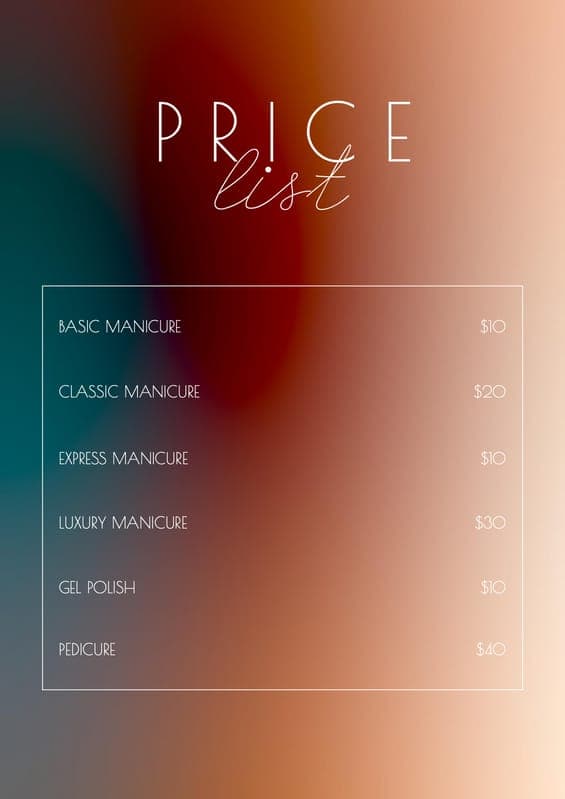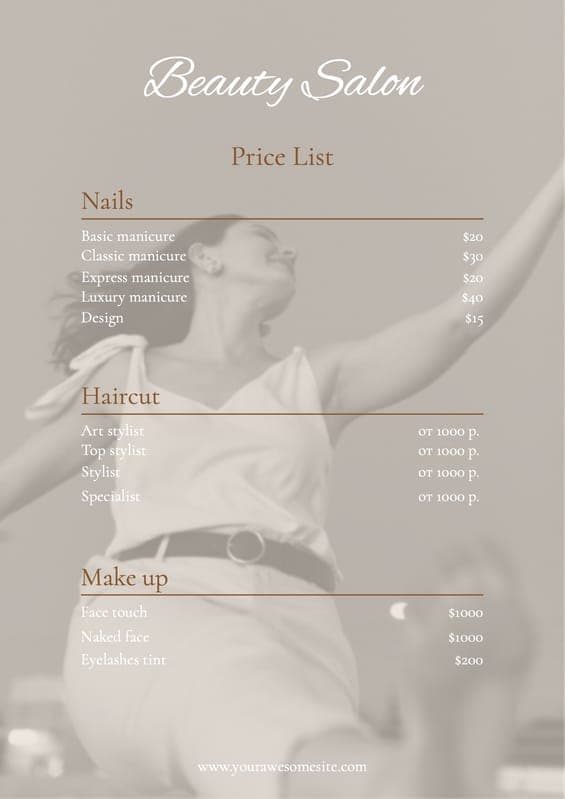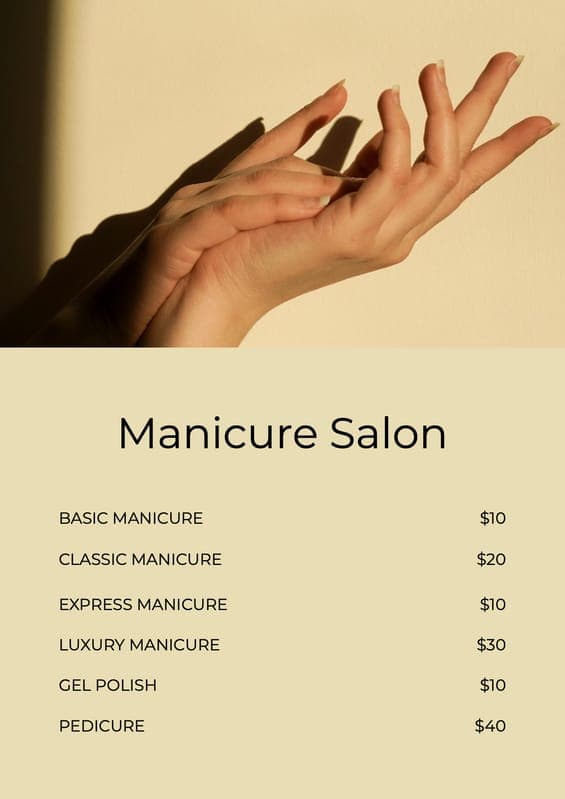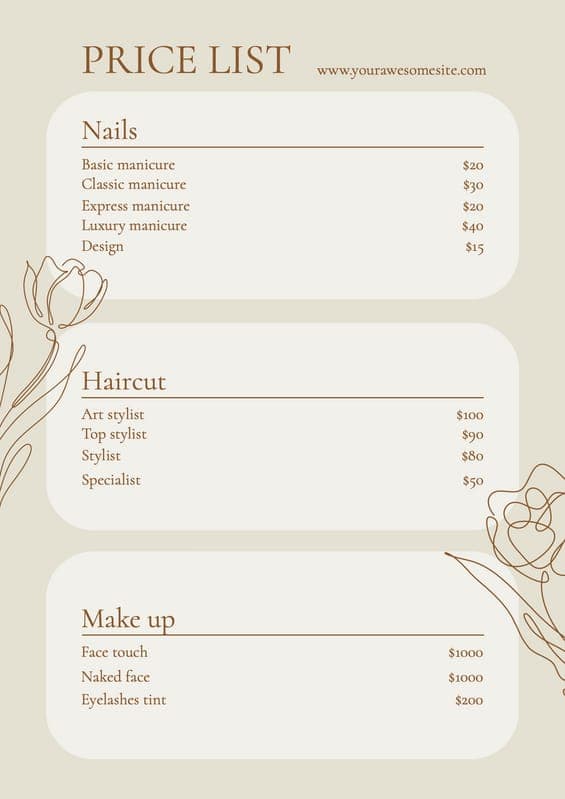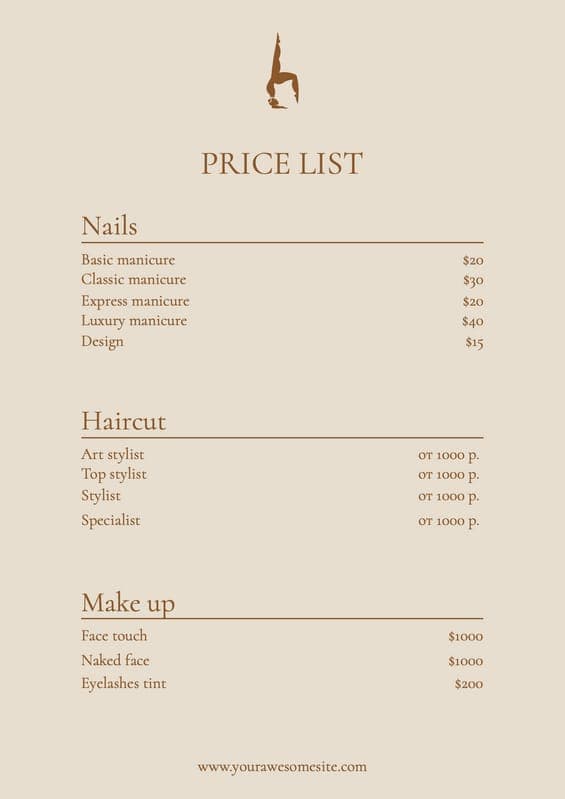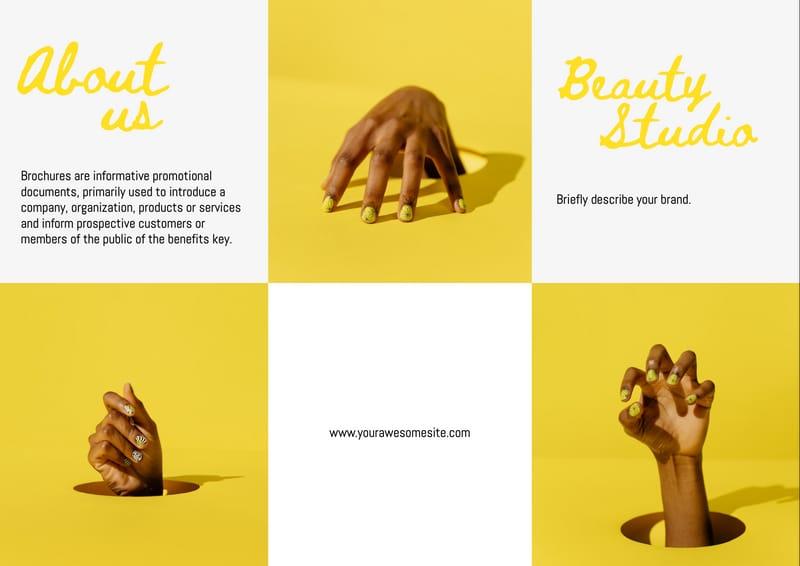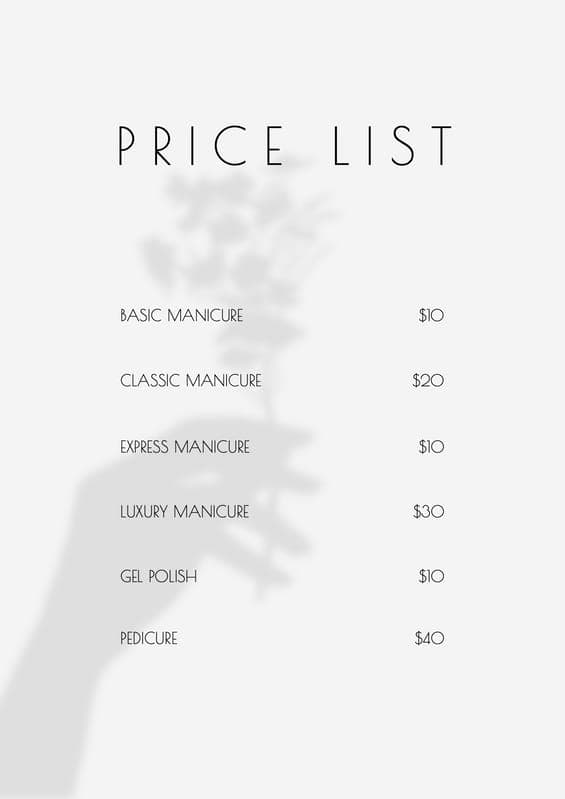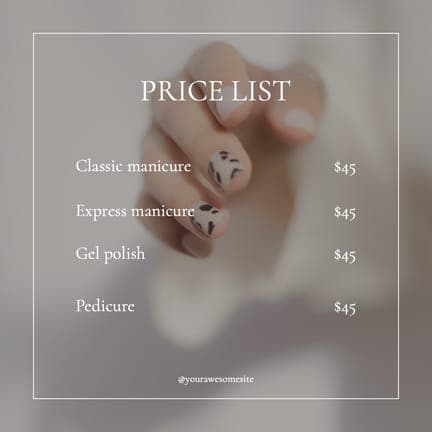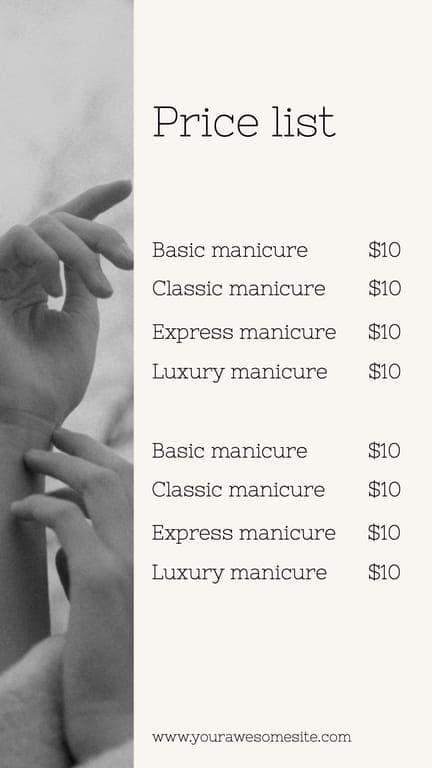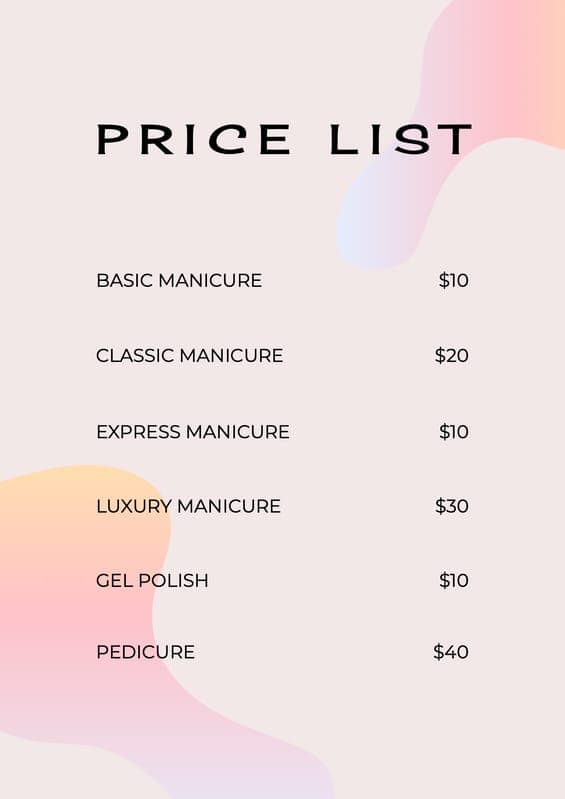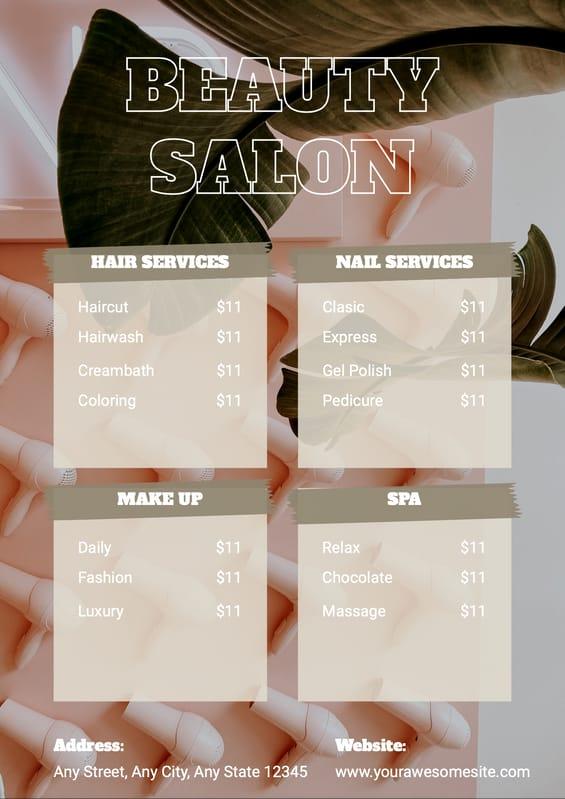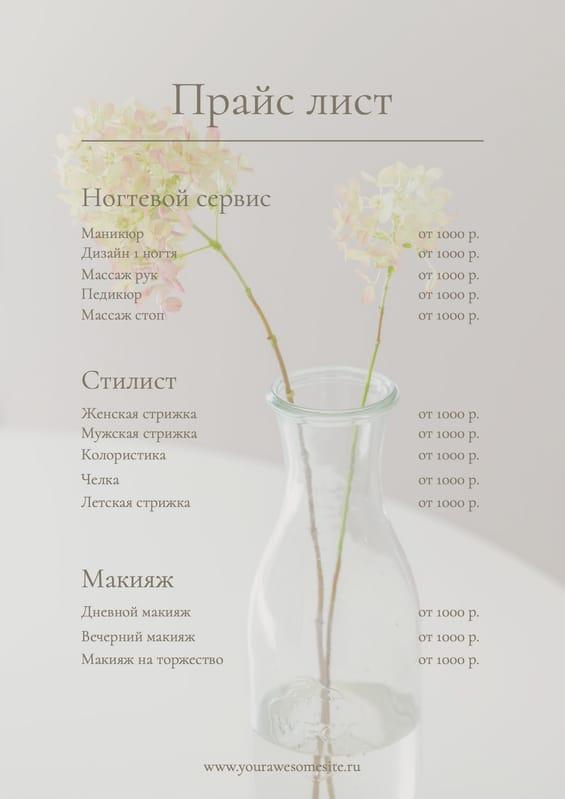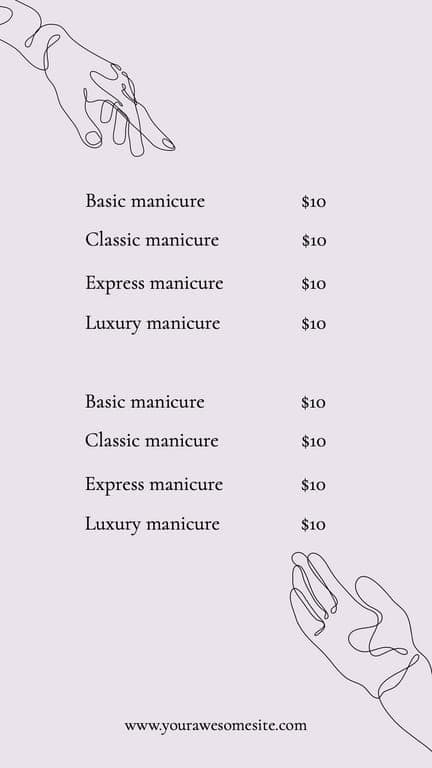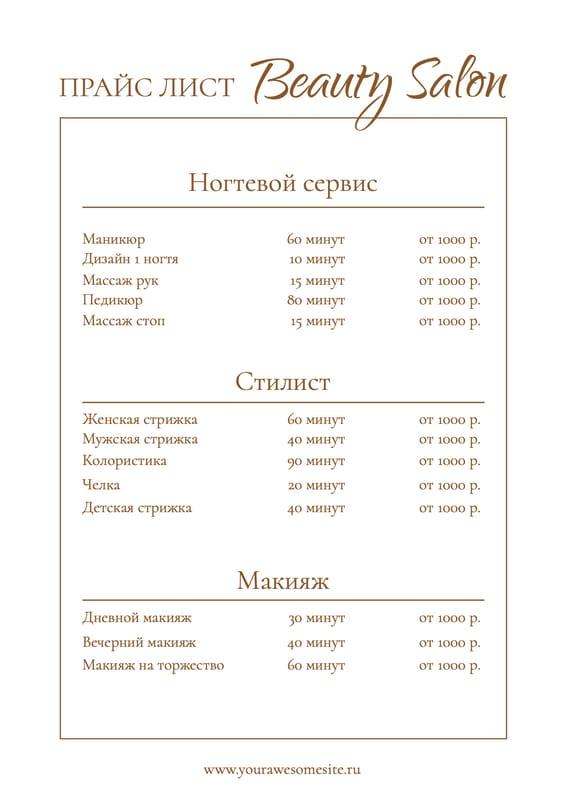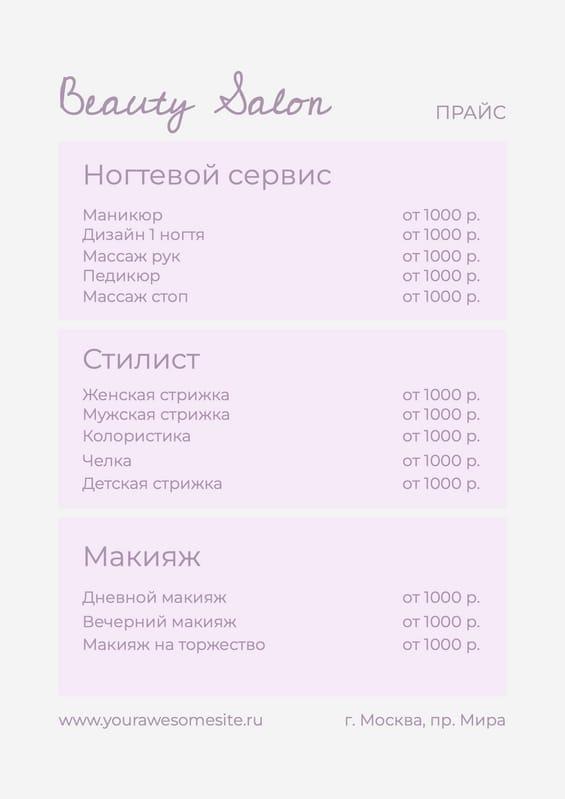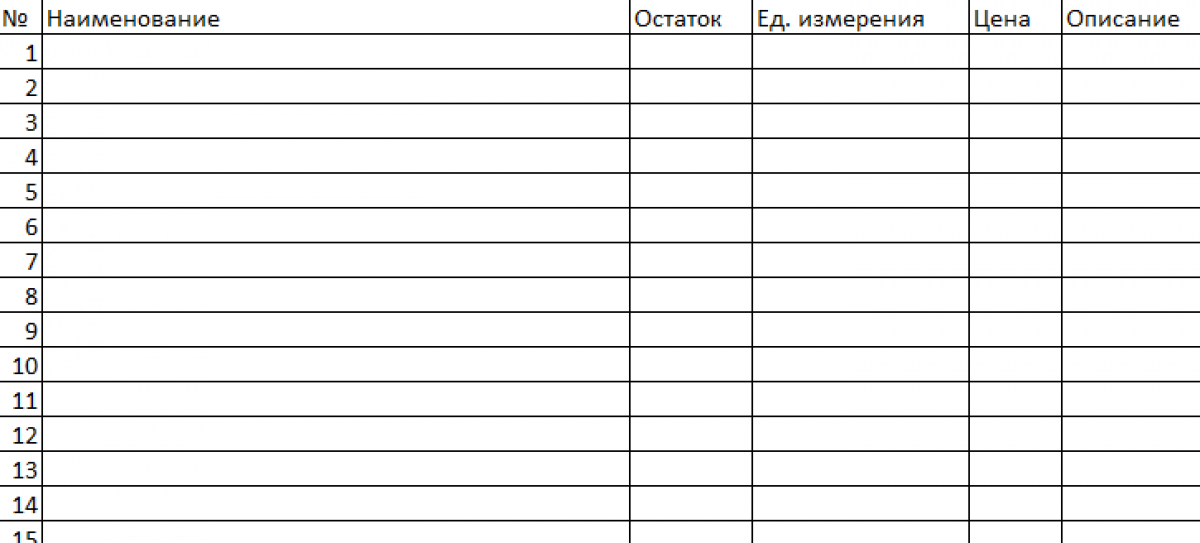Прайс-лист — документ, в котором уточняется перечень продукции или услуг, предлагаемых компанией, их стоимость, технические характеристики и другие особенности.
Разрабатывается продавцом товаров и услуг с целью отправки потенциальным покупателям. Может выставляться бухгалтером, сотрудником отдела закупок и прочими ответственными за это специалистами предприятия.
Бесплатный образец заполнения прайс-листа в Экселе, Ворде или Пдф вы найдет ниже.
Зачем нужен прайс-лист?
- Официальный прайс-лист компании может высылаться потенциальным клиентам в качестве приложения к коммерческому предложению, договору или как самостоятельный документ. Его задача — облегчить выбор товаров или услуг для клиента.
На основании полученного прайс-листа потенциальный клиент может принимать решение о сотрудничестве, поэтому грамотное и полное заполнение этого документа способно повысить продажи. - Внутренний прайс-лист используется сотрудниками предприятия, в том числе при общении с клиентами.
Требования к форме документа
Документ не имеет единой установленной государством формы. А значит, компании могут использовать тот шаблон прайс-листа, который им кажется наиболее удобным.
Прайс может рассылаться как в печатной форме, так и в электронной. Благодаря специализированным компьютерным программам заполнить прайс можно онлайн.
Правила оформления
Жестких требований к оформлению прайс-листов в РФ не существует. Вот несколько негласных правил, которые позитивно сказываются на росте продаж:
- документ должен выглядеть аккуратно;
- его структура должна быть интуитивно понятной клиенту;
- в нем не должно быть лишней информации, которая будет отвлекать внимание от цен и номенклатуры;
- товарные позиции не должны дублироваться;
- наличия однотипных позиций также лучше избегать: из-за трудностей с выбором клиент может вообще отказаться от покупки;
- шрифт должен быть хорошо читаемым: не слишком мелким, но и не чересчур крупным;
- названия товарных позиций не желательно сокращать — клиент должен четко понимать, что именно ему предлагают.
Что должно быть в прайс-листах
На прайсе, который планируется передавать клиентам, указывают:
- наименование документа;
- название предприятия;
- адрес предприятия и его представительств;
- товарные позиции в наличии и под заказ;
- единицы измерения каждой позиции;
- стоимость за единицу;
- скидку (если есть в конкретный период времени);
- код каждого товара или услуги;
- дату, на которую актуальны наличие и указанные цены;
- договор, к которому приложен прайс (если идет с договором, а не отдельно);
- подписи ответственных лиц;
- печать предприятия (по усмотрению руководства).
Совет. Рекомендуем прописать в прайс-листе, что цена не является публичной офертой. Это значит, что в любой момент вы можете ее изменить и не обязаны продавать товар себе в ущерб в случае его удорожания.
На прайс-листах для внутреннего использования можно дополнительно прописать себестоимость продукции, размер наценки и внести сведения о поставщиках.
Скачать бесплатно образец прайс-листа
Чтобы ваш прейскурант был понятным для клиентов и выглядел солидно, воспользуйтесь примером. Образец оформления прайс-листа доступен в таких форматах: Excel, Word, PDF. Выбирайте тот, с которым вам удобно работать.
- Скачать шаблон прайс-листа в Excel
- Скачать шаблон прайс-листа в Word
- Скачать шаблон прайс-листа в PDF
Данный прайс-лист вы можете формировать онлайн в сервисе куб24.
Скачать бесплатно пустой бланк прайс-листа 2020
Тут вы найдете пустой бланк прайс-листа со всеми необходимыми строками. Вам останется только заполнить нужные данные.
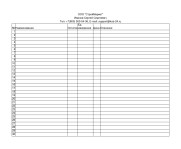
узнайте больше про куб сейчас
Автоматизация
выставления счета
Автозаполнение реквизитов покупателя по ИНН
Автопроверка правильности реквизитов банка по БИКу
Правильно настроенные формулы, в том числе по
расчету НДС и Итого счета
Автоматическое формирование суммы прописью по
итоговым цифрам суммы счета
Выгоды
Подготовка счета за 20 секунд
Отсутствие ошибок в счетах
Меньше времени на выставление счетов, и больше на
бизнес
Увеличение скорости оплаты счетов
Автоматизация
отправки счета
Автоматическое прикрепление вашего логотипа в счет
Автоматическое прикрепление скана вашей подписи в
счет
Автоматическое прикрепление в счет скана печати
вашей компании
Отправка счета на e-mail покупателя
Выгоды
Отправка счета в 2 клика
Красивые и профессиональные счета
Можно выставлять счета с компьютера, планшета,
смартфона
Не нужно распечатывать счет, ставить подпись,
печать и сканировать перед отправкой
почему куб удобнее
Удобное выставление счетов онлайн
Моментальная отправка счетов на e-mail вашему покупателю
Контроль задолженности по каждому покупателю
Управленческая отчетность
Упорядоченное хранение всех ваших документов
Скидка 20% на бухгалтерское обслуживание от вашего бухгалтера
Передумали заморачиваться со скачкой шаблонов документов онлайн?
С сервисом КУБ вы можете сэкономить 29 минут на выставление документов без единой ошибки, и это далеко не всё. Получите КУБ — онлайн сервис по автоматизации выставления счетов и других документов.
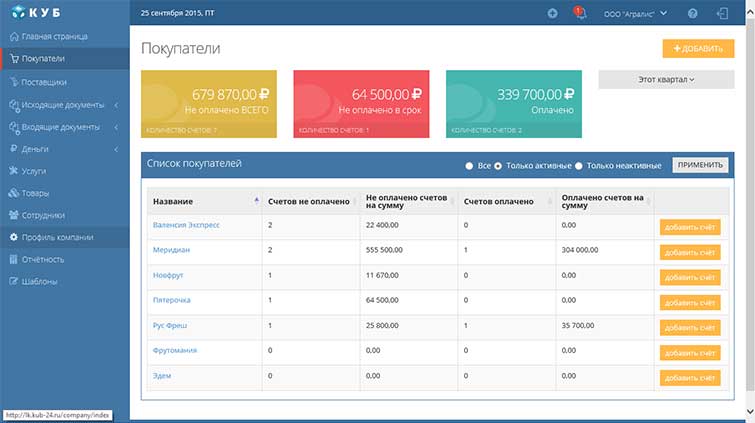
Нужна помощь по заполнению документов или консультация?
Получите помощь экспертов бухгалтеров по подготовке документов
НАПИШИТЕ ЭКСПЕРТУ
Загрузка…
Прейскурант на услуги
Составьте список предлагаемых услуг с помощью этого шаблона прайс-листа, который содержит место для названия компании и логотипа, а также контактной информации. Записи для услуги включают тип, описание и стоимость.
Excel
Скачать
Поделиться
Онлайн-конструктор прайс-листов
Хотите создать красивый прайс-лист c картинками? Сделайте его на онлайн-конструкторе Wilda! Выберите любой из дизайнерских образцов или типовых шаблонов правильной формы и структуры: на оказание услуг, продажу товара и работы, или сделайте новый документ с чистого листа. Если у вас уже есть прайс-лист в Excel, то просто загрузите его в онлайн-редактор Wilda и оформите с использованием фирменных шрифтов и изображений.
Скачайте готовый прайс-лист на компьютер в формате pdf, jpeg, png или опубликуйте. Узнайте о дополнительных возможностях для продвижения ваших документов при помощи услуги Публикация.
Формат: А4
Образцы и шаблоны прайс-листов
Не нашли подходящий образец или шаблон?
Если вы не нашли образец нужной вам тематики, то выберите любой шаблон, подходящий вам по структуре, и
просто замените фото и тексты на собственные. Или создайте документ с нуля.
Вы сможете выбрать формат документа из списка или указать собственный размер в мм или px.
Как создать прайс-лист на онлайн-конструкторе Wilda
- Добавьте фото из 1,8 млн бесплатных изображений либо загрузите собственные;
- Выберите любой из десятков шрифтов для редактирования текстов;
- Загрузите собственный логотип;
- Работать в редакторе предельно просто и интуитивно понятно. Начать работу можно без регистрации!
Остались вопросы?
-
- Какой формат прайса выбрать для отправки клиентам?
- Самый предпочтительный вариант — pdf, так как если ваши клиенты захотят распечатать его, то качество будет высокое, и будут активны ссылки. И если прайс многостраничный, то все страницы будут внутри одного файла, тогда как в jpeg страницы будут по-отдельности.
-
- Могу я сохранить прайс в формате psd, чтобы редактировать в фотошопе?
- В формате psd сохранить не получится , но для редактирования в фотошоп можно сохранить прайс в формате pdf.
-
- Могу я заменить картинки в шапке или фоне прайс-листа?
- Да, конечно, любые картинки могут быть изменены на ваши собственные. Также вы можете добавлять, удалять, менять местами любые изображения, тексты или фоновые блоки.
-
- Могу я экспортировать данные из 1С?
- Нет, но вы можете экспортировать данные из Excel. Это очень просто и займет пару минут.
Шаблоны прайс-листов
Позвольте клиентам окунуться в перечь ваших товаров и услуг с помощью профессионально оформленного прайс листа. Воспользуйтесь коллекцией готовых макетов и подберите подходящий прейскурант для вашего бизнеса, все что от вас нужно — вставить данные о продукции и распечатать готовый вариант.
Создать пустой дизайн
pro
Green Aesthetic Botanical Spa Programs Price List Document A4
Deep Gradient Price List Manicure Document A4
Элегантный Прайс Лист Для Маникюра История В Instagram
Beige Photo Woman Beauty Salon Price List Document A4
Yellow Manicure Salon Price List Document A4
pro
Простой Бежевый С Овалом И Звездой Прайс Лист Документ А4
pro
Beige Elegant Abstract Price List
pro
Beige Elegant Beauty Price List Document A4
Yellow Manicure Salon Price List Document A4
pro
Yellow Nail Beauty Bar Trifold Brochure
White And Hand Shadow Manicure Price List
Price List Manicure Aesthetic Instagram Post
pro
Светло Оранжевый Прайс Лист Для Салона Красоты Документ А4
pro
Price List Photo Instagram Stories
pro
Abstract Pink Gradient Manicure Price List Document A4
pro
Светло Оранжевый Прайс Лист Для Салона Красоты Документ А4
Прайс Лист Элегантный Пост Вконтакте
pro
Green Aesthetic Botanical Spa Programs Price List Document A4
Beauty Salon Price List Flyer
Бежевый Стильный Прайс Лист Документ А4
Purple Price List Line Hands Drawing Instagram Stories
Белый Простой Прайс Лист Салоны Красоты Документ А4
Бежевый Стильный Прайс Лист Документ А4
pro
Beige Elegant Abstract Price List
pro
Beige Elegant Beauty Price List Document A4
pro
Yellow Nail Beauty Bar Trifold Brochure
Элегантный Прайс Лист Для Маникюра История В Instagram
Beige Photo Woman Beauty Salon Price List Document A4
Белый И Фиолетовый Прайс Лист Для Салона Красоты Документ А4
Price List Manicure Aesthetic Instagram Post
pro
Price List Photo Instagram Stories
pro
Abstract Pink Gradient Manicure Price List Document A4
Белый Простой Прайс Лист Салоны Красоты Документ А4
Прайс Лист Элегантный Пост Вконтакте
White And Hand Shadow Manicure Price List
pro
Простой Бежевый С Овалом И Звездой Прайс Лист Документ А4
Beauty Salon Price List Flyer
Purple Price List Line Hands Drawing Instagram Stories
Deep Gradient Price List Manicure Document A4
Белый И Фиолетовый Прайс Лист Для Салона Красоты Документ А4
Бесплатные шаблоны прайс-листов для печати от Ellty
Иногда бывает сложно самому разобраться во всем перечне продукции и наименовании услуг, предоставляемых компанией. Проявите заботу о своих клиентах и оформите привлекательный прейскурант, который не будет отпугивать громоздкостью, а наоборот, сделает процесс изучения простым и понятным. Сделайте дизайн прайс листа онлайн всего за несколько минут в Ellty.
Вам не потребуется привлекать дорогостоящих специалистов чтобы подготовить макет прейскуранта. Вы можете сделать все самостоятельно, даже если у вас ранее никогда не было опыта в дизайне. Вдохновитесь коллекцией готовых мокапов и фонов для прайс листов. От строгих и минималистичных до ярких и креативных, какой бы ни была ваша отрасль вы с легкостью найдете парочку подходящих образцов.
Бесплатно добавляйте собственные фотографии, чтобы сделать прайс лист более информативным. Вы также можете воспользоваться нашей встроенной библиотекой стоковых изображений. Используйте поиск по ключевому слову чтобы найти точный запрос. Не забудьте добавить логотип и данные о компании если хотите рассылать прейскурант по емейл.
Разбейте большой ассортимент на категории и разместите их на отдельных страницах. Вам достаточно просто создать копию страницы, или копию всего проекта, чтобы не начинать новый дизайн с нуля. Все работы будут надежно храниться в вашем аккаунте и вы всегда сможете получить к ним доступ если понадобится скорректировать данные, изменить цены или добавить специальное предложение.
Этот веб-сайт использует файлы Cookie для улучшения пользовательского опыта. Используя наш веб-сайт, вы даете согласие на использование всех файлов Cookie в соответствии с нашей Политика Cookie .
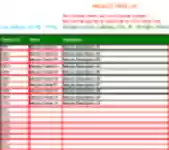
Это шаблон Бесплатный шаблон прайс-листа (Word). Шаблон, который может использоваться LibreOffice онлайн, OpenOffice, офисным пакетом Microsoft (Word, Excel, Powerpoint) или Office 365.
ИНФОРМАЦИЯ
Загрузите или отредактируйте шаблон Бесплатный шаблон прайс-листа (Word), действительный для LibreOffice онлайн, OpenOffice, офисного пакета Microsoft (Word, Excel, Powerpoint) или Office 365.
Категория: шаблон списка дел
Бесплатная загрузка шаблона Бесплатный шаблон прайс-листа (Word), интегрированный с веб-приложениями OffiDocs
Прайс-листы делают в двух видах: в виде таблицы и в виде pdf.
| Таблица | |
|---|---|
|
|
В чем сделать прайс-лист
Прайс-лист можете сделать в Excel-таблице, в Word’e, PDF редакторе, в полиграфии или в специальной для этого программе.
Excel-таблицы
Они не требуют много спец. знаний и больших денежных вложений.
В них удобно ввести небольшое количество товаров. Когда товаров становиться много, то на их редактирование тратиться много времени:
- Чтобы добавить или перенести товары в конкретную категорию, надо сдвигать часть таблицы;
- Чтобы изменить структуру категорий, надо сдвигать и переносить все товары;
- Чтобы совместить прайс-листы поставщиков в один, надо долго обрабатывать информацию о их товарах.
Текстовой редактор Word
Через него вы сделаете прайс-лист красивее Excel’кого варианта.
Недостаток способа: долгое и сложное редактирование. Допустим решили с 2 страницы переместить часть товаров на 7 и 14 страницу. В лучшем случае — придется переделать с 2 по 14 страницы, в худшем — все страницы каталога.
Полиграфия
В полиграфии можете не только напечатать прайс-лист, но и заказать его дизайн. Они сделают дизайн на 10 стр. за 6 000 — 20 000 р. Чем больше страниц, тем дороже.
Дизайн делают вручную, поэтому при будущих изменениях информации о товарах необходима платная переверстка. Вы получите нестандартный дизайн, но за дорого.
PDF редакторы
Их используют в полиграфии для создания красивого дизайна прайс-листов.
Для них необходимы знания графического дизайна, верстки страниц и средний опыт использования компьютера. Из-за отсутствия знаний получиться не красивый дизайн, на уровне Excel-таблицы.
Специальные программы для прайс-листов
Они экономят время и деньги:
- Быстрое изменение цен;
- Удобный редактор категорий и товаров;
- Конструктор дизайна без программирования и ручной верстки;
- Формирование прайс-листа в любое удобное время;
- Поддержка прайс-листов в разных форматах: Excel, CSV, PDF.
Электронный заказ — одна из них. Она имеет бесплатную и платную версию. Бесплатная версия сделана для демонстрации возможностей и обладает рядом ограничений: 30 дней работы, 13 тем оформления (вместо 73 в полной), импорт до 1000 товаров. Полная версия стоит 4900 р. и оплачивается один раз.
Примеры сделанных прайс-листов в Электронном заказе:
Рассмотрим создание прайс-листа через Электронный заказ. Подробно, по шагам, без воды!
Шаг 0. Подготовка к созданию прайс-листа
Для начала скачайте и установите демо-версию программы по ссылке.
Потом откройте программу «Электронный заказ» через ярлык на рабочем столе или меню пуска.
Шаг 1. Создание каталога для прайс-листа
Для начала сделаем каталог товаров. В программе его можно создать двумя способами:
- Вручную;
- Через импорт из файла.
В первом варианте вы добавляете товары через формы. Используйте его, если вам надо добавить от 1 до 30 товаров.
Во втором варианте вы импортируете каталог из файла в формате xls, csv или yml. Используйте его, если вам надо добавить много товаров из прайс-листа поставщика.
Редактирование товаров вручную.
Редактирование категорий вручную.
Импорт каталога из файла.
Шаг 2. Настройка дизайна прайс-листа
Нажмите на кнопку «Печать каталога», чтобы программа открыла окно настроек.
Слева расположены варианты разметок прайс-листа, а справа кнопки:
- Сформировать. Формирует каталог с выбранным дизайном для печати;
- Экспорт. Экспортирует каталог с выбранным дизайнов в PDF-файл;
- Дизайн. Открывает конструктор дизайна;
- Закрыть. Закрывает окно.
Чтобы сделать красивый прайс-лист вам надо будет:
- 1. Выбрать разметку из стандартных;
- 2. Создать тему оформления прайс-листа через кнопку «Дизайн».
Рассмотрим каждый этап настройки дизайн.
Разметка
Разметка определяет количество товаров на одной странице и расположение объектов. Для прайс-листа предусмотрено 4 разметки:
- Прайс-лист без картинок (прайс-лист);
- Прайс-лист с картинками (прайс-лист фото-товаров);
- Каталога товаров (4х6);
- Каталога товаров (4х7).
Прайс-лист без картинок

Прайс-лист с картинками

Каталога товаров (4х6)

Каталога товаров (4х7)

Тема оформления
Если вам нужно сделать прайс-лист как можно быстрее, то пропустите настройку темы оформления и перейдите к разделу «Шаг 3. Изменение информации о компании». Прайс-лист будет иметь обычный дизайн.
Если время есть, то приступите к созданию индивидуальной темы оформления.
Для этого выберите один из вариантов разметки и нажмите на кнопку «Дизайн».
Программа откроет окно конструктора для изменения темы оформления.
В окне в самом верху расположены основные кнопки, чуть ниже вкладки страниц прайс-листа, слева — настройки выбраной страницы, справа предварительный просмотр прайс-листа.
Вкладки разделены по виду:
- Общие параметры — для включения / выключения страниц, выбора характеристик для данных страниц;
- Обложка (титульная страница) — идет в начале каталога;
- Содержание — идет второй страницей и показывает содержание каталога;
- Страница товаров — идет в середине каталога и показывает товары;
- Последняя страница — идет в конце каталога, завершает его дополнительной информацией.
При выборе вкладки — меняются настройки в левой части и предварительный просмотр в правой. При изменении настроек страниц — меняется результат в предварительном просмотре.
Вкладки, левую и правую часть рассмотрели. Теперь самый вверх. На ней расположны основные кнопки:
- Кнопка «Шаблоны дизайна» — для выбора готовой темы оформления;
- Кнопка «ОК» — для сохранения изменений в дизайне и закрытия окно;
- Кнопка «Сохранить» — для сохранения изменений в дизайне;
- Кнопка «Сохранить в шаблон» — для сохранения изменений дизайна в шаблон;
- Кнопка «Отмена» — для закрытия окна и не сохранения изменений.
Выбор шаблона
Для начала выберите шаблон дизайна. В бесплатной версии их 13, в платной 73. Для этого нажмите на кнопку «Шаблоны дизайна».
В окне выделите наиболее подходящий шаблон и нажмите на кнопку «Выбрать».
Перейдем к настройкам.
Общие параметры
В общих параметрах вы можете:
- Включить / выключить титульную страницу (обложку);
- Включить / выключить содержание;
- Включить / выключить последнюю страницу;
- Выбрать атрибут для кода товара;
- Выбрать атрибут для стоимости товара;
- Выбрать атрибут для цены по скидке.
Для прайс-листов «Содержание» и «Последнюю страницу» рекомендуем выключить. А «Титульную страницу (Обложка)» включите. На ней будет название каталога, наименование организации и контактные данные.
Про атрибуты товаров
В программе атрибут товара — это характеристика товара. Поэтому в полях настроек «Артикул товара», «Цена» и «Цена по акции» вы выбираете соответствующую характеристику. По-умолчанию в программе уже созданы все стандартные атрибуты для печатного каталога. Их остается только выбрать.
В поле «Артикул товара» выберите «Код товара».
В поле «Цена» выберите «Стоимость».
В поле «Цена по акции» выберите «Спец. цена» или «Цена по акции».
При помощи атрибута «Спец. цена (Цена по акции)» вы можете сделать товары по акции. Вывести у них старую и новую цену.
Например в разметке «Прайс-лист с картинками (прайс-лист фото-товаров)».
Например в разметке «Каталога товаров (4х6)».
Информацию о создании акционных товаров читайте в конце статьи, в разделе «Вопросы и ответы».
Страницы прайс-листа
Оформление всех страниц (обложка, содержание, страница товаров и последняя страница) делиться на 3 этапа:
- Подбор фонового цвета;
- Добавление фоновых картинок;
- Настройка объектов страницы.
Настройте необходимые страницы по описанным далее рекомендациям. Для прайс-листов обычно настраивают только обложку и страницу товаров.
Подбор фонового цвета
Фоновый цвет у страниц вы можете сделать сплошным или с плавным переходом из одного цвета в другой (градиент).
Сплошной цвет
Чтобы фоновый цвет сделать сплошным, выберите из выпадающего списка «Фоновый цвет/Градиент» пункт «Сплошной цвет».
А потом укажите начальный цвет. Конечный цвет в этом варианте не нужен.
Плавный цвет
Чтобы фоновый цвет сделать градиентным, выберите из выпадающего списка «Фоновый цвет/Градиент» один из пунктов: горизонтальный, вертикальный, эллипс, прямоугольник, горизонтальный по центру или вертикальный по центру.
А потом укажите начальный цвет и конечный цвет.
Правила подбора
Подбирайте цвета правильно. Так не делайте:
Делайте так:
В будущем напишем статью, где подробно расскажем о правилах подбора гармоничных цветов. Потому что это тема для отдельной большой статьи.
Добавление фоновых картинок
Фоновые картинки разделены на передний и задний план. Где, передний план накладывается на задний.
Картинка заднего плана
Для заднего плана мы подобрали 156 фотографий под разные отрасли:
- Общие;
- Авто-мото;
- Бизнес;
- Детские товары;
- Дом, дача, ремонт;
- Красота и здоровье;
- Мебель;
- Одежда и обувь;
- Электроника и бытовая техника.
Чтобы изменить фотографию, нажмите на кнопку «Выбрать».
Появиться окно с папками.
Если в окне отсутствуют папки с названиями отраслей, как на изображении, то значит необходимо самостоятельно их найти. Такое бывает после выбора изображений у объектов страниц, например «Логотип компании». Потому что Windows запоминает в окне выбора последнюю открытую папку. Папка с отраслевыми фотографиями обычно расположена в одном из следующих мест:
- C:UsersИмя пользователяAppDataRoamingezcatalogprintfreeReportsDesignElementsImages;
- C:UsersИмя пользователяAppDataRoamingezcatalogReportsDesignElementsImages;
- C:UsersИмя пользователяAppDataRoamingezcatalogdataReportsDesignElementsImages.
Где вместо диска «С» может быть любой другой диск с установленным Windows.
Если и там нет, то закройте все окна, кроме главного окна с кнопка «Каталог товаров и услуг», «Печать каталога», «Импорт данных» и другими кнопками. Через инструкцию найдите папку данных. А там зайдите в «ReportsDesignElementsImages».
Откройте подходящую папку.
В папке выделите фотографию. Нажмите на кнопку «Открыть», чтобы фотография добавилась.
Чтобы сбросить фотографию, нажмите на кнопку «Сбросить».
Картинка переднего плана
Для переднего плана мы нарисованы 100 черно-белых картинок с орнаментами разной прозрачностью. Они из фонового цвета и фотографий создают эффектные изображения. Например, один фоновый цвет и 6 разных картинок переднего плана:
Чтобы изменить картинку, нажмите на кнопку «Выбрать».
Появиться окно со списком картинок и предварительным просмотром.
Выделите картинку. Нажмите на кнопку «Выбрать», чтобы картинка добавилась.
Чтобы сбросить картинку, нажмите на кнопку «Сбросить».
Комбинации фона
Можно сделать такие комбинации фона:
- Картинка переднего плана + сплошной цвет;
- Картинка переднего плана + градиент;
- Картинка переднего плана + фотография заднего плана;
- Сплошной цвет;
- Градиент;
- Фотография заднего плана.
В готовых шаблонах сделаны индивидуальные передние планы. Они собраны из картинок переднего плана и отраслевых фотографий. Как вам самостоятельно сделать такие изображения мы расскажем в другой статье.
Настройка объектов страницы
Обложка (титульная страница), содержание, страница товаров и последняя страница имеют разный набор объектов. Они разделены на 3 типа:
- Текст;
- Картинка;
- Фоновый цвет.
Их можно включать и выключать.
Рассмотрим типы объектов.
Текст
Объекты этого типа выводят текст. У них можно изменить цвет, размер, шрифт и положение на странице.
Картинка
Объекты этого типа выводят изображение. У них можно изменить изображение, размер и положение на странице.
Фоновый цвет
Объекты этого типа выводят фоновый цвет. У них можно изменить цвет, размер и положение на странице.
Изменение объектов страниц
Рассмотрим изменение объектов на странице «Обложка». Остальные меняются аналогично.
Нажмите на вкладку «Обложка», чтобы ее открыть.
Нажмите на объект «Заголовок каталога». Справа от него появятся настройки.
Он является текстовым типом. Как и его соседние объекты «Название компании» и «Контактные данные».
Заметьте, что выбранный объект всегда выделяется красной рамкой в предварительном просмотре прайс-листа.
Видимость
Поле «Видимость» показывает или скрывает объекты на странице.
Поставьте галочку на поле «Видимость», чтобы объект показывался на странице. Снимите галочку с поля «Видимость», чтобы объекта не было на странице.
Шрифт
Нажмите на кнопку «Шрифт».
Появится окно.
В окне выберите шрифт, цвет и размер текста. Чтобы применить изменения, нажмите на кнопку «Ок». Чтобы отменить изменения, нажмите на кнопку «Отмена».
Размер и выравнивание
Теперь нажмите на кнопку «Размер и выравнивание».
Появится окно.
В окне меняется:
- Положение текста на странице через поля «Лево» и «Вверх»;
- Размер холста объекта через поля «Ширина» и «Высота». Чем меньше холст — тем меньше текста влезет. Чем больше — тем больше текста влезет;
- Поля «Текст по горизонтали» и «Текст по вертикали» определяют центровку текста относительно холста. Текст может быть слева вверху, слева внизу, посередине и в любых других доступных комбинациях.
Все сделанные изменения данного окна сразу применяются и показываются в предварительном просмотре.
Нажмите на кнопку «Закрыть», чтобы закрыть окно.
Выберите другой объект — «Логотип компании».
Объект является картинкой. У него можно указать изображение, расположение и размер. Рассмотрим только изменение изображения, так как «Расположение и размер» уже рассмотрели в другом объекте.
Нажмите на кнопку «Выбрать».
В окне выберите логотип компании, в формате jpeg или png.
Чтобы сбросить изменения, нажмите на кнопку «Сбросить».
Шаг 3. Изменение информации о компании
Теперь изменим информацию о компании, которая будет показана на страницах прайс-листа.
Нажмите на кнопку «Настройки программы». Она слева на черной полоске.
Появиться окно.
Нажмите на раздел «Общие настройки».
Измените название прайс-листа через поле «Наименование каталога товаров». Оно будет показана на обложке прайс-листа.
Нажмите на раздел «Контактная информация».
В данном разделе можете изменить информацию в полях «Организация», «Адрес», «Телефон», «Email» и «Сайт».
Поле «Факс» не выводится в прайс-листе, его менять не надо..
Нажмите на кнопку «Закрыть» для закрытия окна настроек. Они автоматически сохранятся.
Шаг 4. Сохранение прайс-листа
Сохранить прайс-лист можно в xls / csv или в pdf.
Как сохранить в xls / csv
Как сохранить в pdf
Нажмите на кнопку «Печать каталога», если у вас не открыто окно «Печать/Экспорт каталога товаров». Выберите разметку для которой настроили дизайн. Нажмите на кнопку «Экспорт в pdf».
Откроется окно.
Каталог для pdf можно сформировать из категорий, помеченных товаров или результата поиска. Выберите один из вариантов.
Укажите сортировку продукции.
Нажмите на кнопку «Сформировать».
Появиться окно настройки pdf-файла. Нажмите на кнопку «ОК».
Потом укажите название файла и сохраните.
Все, файл прайс-листа готов.
Как проверить результат без сохранения в pdf
Нажмите на кнопку «Печать каталога», если у вас не открыто окно «Печать/Экспорт каталога товаров». Выберите разметку для которой настроили дизайн. Нажмите на кнопку «Сформировать».
Откроется окно.
Каталог для pdf можно сформировать из категорий, помеченных товаров или результата поиска. Выберите один из вариантов.
Укажите сортировку продукции.
Нажмите на кнопку «Сформировать».
Откроется окно просмотра вашего печатного pdf каталога.
Вопросы и ответы
Как сделать товар акционным?
Закройте все окна, кроме главного.
Нажмите на кнопку «Каталог товаров», чтобы открыть каталог товаров.
Выберите любой подходящий товар и нажмите на кнопку «Изменить данные о товаре».
В окне у атрибута «Спец. цена (Цена по акции)» укажите цену ниже, чем в атрибуте «Стоимость».
Чтобы товар обратно сделать обычным, в атрибуте «Спец. цена (Цена по акции)» уберите цену.
Почему не у всех товаров показываются изображения?
Программа поддерживает изображения товаров только в формате Jpeg(jpg). Поэтому если в программе у товаров вы видите изображения, а в pdf их нет, значит у товаров изображения в другом формате.
Такие изображения надо открыть в графическом редакторе и пересохранить в формат jpg. А потом в товаре изображение неподходящего формата заменить на изображение в формате jpg.
Обратите внимание, что бывают изображения в названии которых присутствует расширение «.jpg», но на самом деле он другого формата. Кто-то просто переименовал название товара. Их тоже надо пересохранить в Jpeg(jpg) формат.
Помощь
Свои вопросы пишите в комментариях статьи, на почту eplotnikov@softsintez.ru или в вконтакт ezcatalog.
- Главная /
- Бланки /
-
Прайс-лист товаров
Прайс-лист товаров
Прайс-лист помогает менеджеру в общении с покупателями и упрощает клиенту выбор товаров. Официальный прайс-лист фирмы может предъявляться или высылаться как самостоятельный документ, как приложение к договору или коммерческому предложению. Прайс-лист компания составляет самостоятельно, в свободной форме. Поэтому можно использовать любой подходящий образец. Ниже мы предлагаем универсальный шаблон прайс-листа, который подойдет практически для любой сферы торговли.
Шаблон прайс-листа
Проверено экспертом
Прайс-лист. Шаблон прайс-листа образца 2020 гоа в Excel, Word, PDF
Прайс-лист — документ, в котором уточняется перечень продукции или услуг, предлагаемых компанией, их стоимость, технические характеристики и другие особенности.
Разрабатывается продавцом товаров и услуг с целью отправки потенциальным покупателям. Может выставляться бухгалтером, сотрудником отдела закупок и прочими ответственными за это специалистами предприятия.
Бесплатный образец заполнения прайс-листа в Экселе, Ворде или Пдф вы найдет ниже.
Зачем нужен прайс-лист?
- Официальный прайс-лист компании может высылаться потенциальным клиентам в качестве приложения к коммерческому предложению, договору или как самостоятельный документ. Его задача — облегчить выбор товаров или услуг для клиента.
На основании полученного прайс-листа потенциальный клиент может принимать решение о сотрудничестве, поэтому грамотное и полное заполнение этого документа способно повысить продажи. - Внутренний прайс-лист используется сотрудниками предприятия, в том числе при общении с клиентами.
Требования к форме документа
Документ не имеет единой установленной государством формы. А значит, компании могут использовать тот шаблон прайс-листа, который им кажется наиболее удобным.
Прайс может рассылаться как в печатной форме, так и в электронной. Благодаря специализированным компьютерным программам заполнить прайс можно онлайн.
Правила оформления
Жестких требований к оформлению прайс-листов в РФ не существует. Вот несколько негласных правил, которые позитивно сказываются на росте продаж:
- документ должен выглядеть аккуратно;
- его структура должна быть интуитивно понятной клиенту;
- в нем не должно быть лишней информации, которая будет отвлекать внимание от цен и номенклатуры;
- товарные позиции не должны дублироваться;
- наличия однотипных позиций также лучше избегать: из-за трудностей с выбором клиент может вообще отказаться от покупки;
- шрифт должен быть хорошо читаемым: не слишком мелким, но и не чересчур крупным;
- названия товарных позиций не желательно сокращать — клиент должен четко понимать, что именно ему предлагают.
Что должно быть в прайс-листах
На прайсе, который планируется передавать клиентам, указывают:
- наименование документа;
- название предприятия;
- адрес предприятия и его представительств;
- товарные позиции в наличии и под заказ;
- единицы измерения каждой позиции;
- стоимость за единицу;
- скидку (если есть в конкретный период времени);
- код каждого товара или услуги;
- дату, на которую актуальны наличие и указанные цены;
- договор, к которому приложен прайс (если идет с договором, а не отдельно);
- подписи ответственных лиц;
- печать предприятия (по усмотрению руководства).
Совет. Рекомендуем прописать в прайс-листе, что цена не является публичной офертой. Это значит, что в любой момент вы можете ее изменить и не обязаны продавать товар себе в ущерб в случае его удорожания.
На прайс-листах для внутреннего использования можно дополнительно прописать себестоимость продукции, размер наценки и внести сведения о поставщиках.
Скачать бесплатно образец прайс-листа
Чтобы ваш прейскурант был понятным для клиентов и выглядел солидно, воспользуйтесь примером. Образец оформления прайс-листа доступен в таких форматах: Excel, Word, PDF. Выбирайте тот, с которым вам удобно работать.
Данный прайс-лист вы можете формировать онлайн в сервисе куб24.
Скачать бесплатно пустой бланк прайс-листа 2020
Тут вы найдете пустой бланк прайс-листа со всеми необходимыми строками. Вам останется только заполнить нужные данные.
Онлайн-конструктор прайс-листов
Хотите создать красивый прайс-лист c картинками? Сделайте его на онлайн-конструкторе Wilda! Выберите любой из дизайнерских образцов или типовых шаблонов правильной формы и структуры: на оказание услуг, продажу товара и работы, или сделайте новый документ с чистого листа. Если у вас уже есть прайс-лист в Excel, то просто загрузите его в онлайн-редактор Wilda и оформите с использованием фирменных шрифтов и изображений.
Скачайте готовый прайс-лист на компьютер в формате pdf, jpeg, png или опубликуйте. Узнайте о дополнительных возможностях для продвижения ваших документов при помощи услуги Публикация.
Как в ворде сделать прайс лист
Программа очень полезная, в ней школьники могут делать рефераты, студенты печатать дипломную работу, сотрудники офиса делать таблицы, приказы и отчеты, а также в ней можно составить резюме для поиска работы.
Все предприниматели, занятые в торговли знают, что такое прайс и зачем он нужен в бизнесе (как сделать бизнес-план читаем тут). Это документ, предоставляющий весь ассортимент продукции с указанными ценами, который помогает более быстро проводить закупку товара и ознакомление с ассортиментом. Без прайс-листа сейчас нельзя представить ни одну большую компанию. Сегодня, мы расскажем, как правильно сделать прайс-лист, чтобы он был эффективным и удобным.
Как сделать прайс-лист?
К созданию прайс-листа нужно отнестись с большой ответственностью и уделить ему немало времени. Вот несколько правил, с помощью которых Вы без всяких проблем сможете создать хороший, и удобный для клиентов прайс-лист.
1. Первое что следует помнить – прайс-лист лучше всего сделать в программе Microsoft Excel. Так как прайс-лист представляем собой таблицу с товарами и ценами, то лучше всего использовать данную программу. Конечно же, его можно сделать и в Worde, но исправлять информацию и все время корректировать её, проще будет сделать это в Excel.
2. Для более удобного пользования прайс-листом, лучше всего создать их два, одни рабочий, второй для клиентов. В рабочий прайс-лист мы можем вносить не только продукцию, но и её себестоимость, поставщиков и прочую важную информацию. Для клиентов же эта информацию будет скрыта, поэтому её нужно будет удалить в клиентском прайс-листе. Опыт показывает, что работа с прайс-листами происходит почти каждый день, так как все меняется очень быстро, цены в первую очередь.
3. Помните, что самое главное в прайс-листе являются продукты, и им следует уделить больше всего времени. Постарайтесь придумать уникальные названия для своих продуктов, чтобы они были удобны как для клиентов, так и для Вас.
4. Так же не забываем и о дополнительной информации о продуктах. Следует указать как можно больше информации, особенно о размене, весе, цене, если продуктов немного, то можно добавлять фотографии. Вся эта информация поможем сэкономить время не только Вам, но и клиентам.
5. Ещё одним важным вопросом – является наценка. Мы не можем сказать какова она должна быть, ведь в каждого предприятия разные продукты, разные клиенты, поэтому сравнивать всех один к одному невозможно. Единственное что стоит сказать, так это о том, что в прайс-листе лучше разделить цены на несколько категорий, таких как «Розница», «Опт» и «Крупный опт». Каждая категория будет выделяться своей ценовой политикой, например «Розница» — до 30 тысяч рублей, «Опт» от 30 до 150 тысяч рублей, а «Крупный опт» — свыше 150 тысяч рублей.
На этом этапе так же есть несколько нюансов. Между такими ценовыми рамками, разница должна быть не менее 10%, так же стараемся установить цены не выше, нежели у конкурентов.
6. Магия цифр. Как не странно, но цены в 999 рублей и 99 копеек привлекают людей. Большинство людей не доверяют круглым цифрам, поэтому стараемся как можно больше употреблять цифры 5, 7 и 9. Если же у Вас стоят цены в 3000, или же 2000, то скиньте 20 рублей с цены, и Вы увидите что эта система работает.
7. Ассортимент продукции, чем он больше, тем более Вы конкурентными выглядите на рынке. Но следует помнить о том, что не нужно добавлять лишние позиции. Лишними можно назвать те товары, которые идентичны уже заведенным в прайс-лист товарам. Зачастую такое случается в фирмах связанных с бижутерией, дизайном и прочими подобными вещами.
8. Сортировка продуктов. Для удобного пользования прайс-листом, всю продукцию можно разбить на несколько окон, особенно если её много.
9. И последней совет – обязательно указывайте свои контактные данные, чтобы клиент мог сразу же связаться с Вами и уточнить некоторые моменты, или же сразу сделать свой заказ.

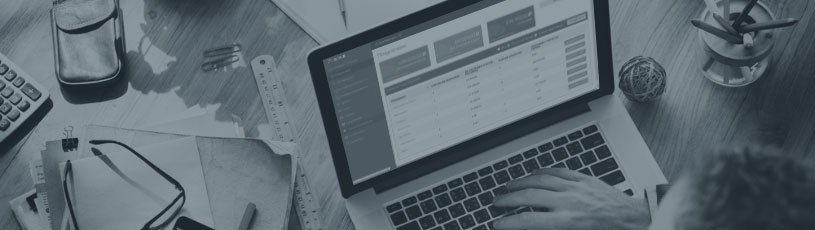
![$file['alt']](https://wilda.ru/assets/images/resources/9/origin/onlayn-konstruktor-prays-listov-wilda-2.jpg)